Hướng dẫn chi tiết cách xem và xóa mật khẩu đã lưu trên các trình duyệt Firefox, Chrome và Cốc Cốc
Nội dung bài viết
1. Hướng dẫn thực hiện trên trình duyệt Firefox
Bước 1: Mở trình duyệt Firefox, điều hướng đến phần cài đặt và chọn Tùy chọn.
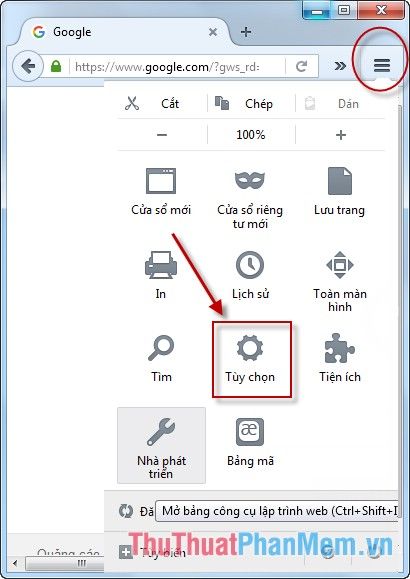
Bước 2: Chọn tab Bảo mật, sau đó nhấp vào Save Logins.
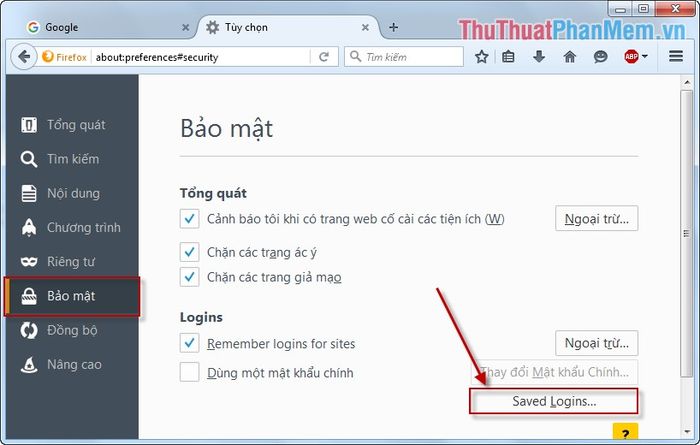
Bước 3: Danh sách các tên đăng nhập đã lưu sẽ hiển thị. Để xem mật khẩu, nhấp vào Hiện các Mật khẩu.
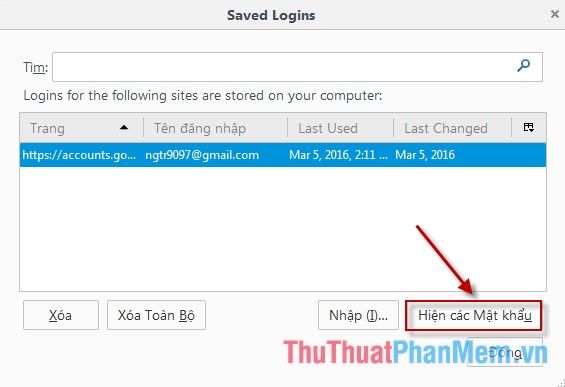
Để xóa tên đăng nhập và mật khẩu đã lưu, chọn Xóa hoặc Xóa toàn bộ để loại bỏ tất cả thông tin đã lưu -> Nhấn Đóng để hoàn tất.
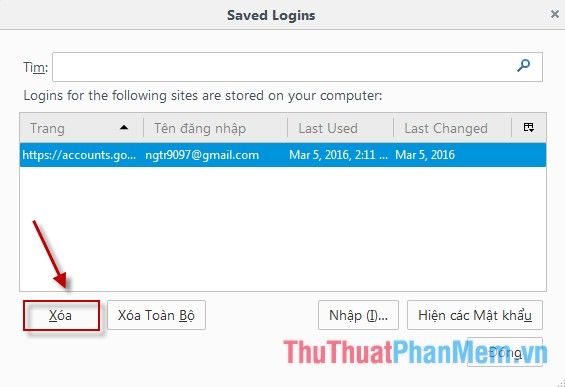
2. Hướng dẫn thực hiện trên trình duyệt Google Chrome
Bước 1: Mở trình duyệt Google Chrome, điều hướng đến phần cài đặt và chọn Cài đặt.
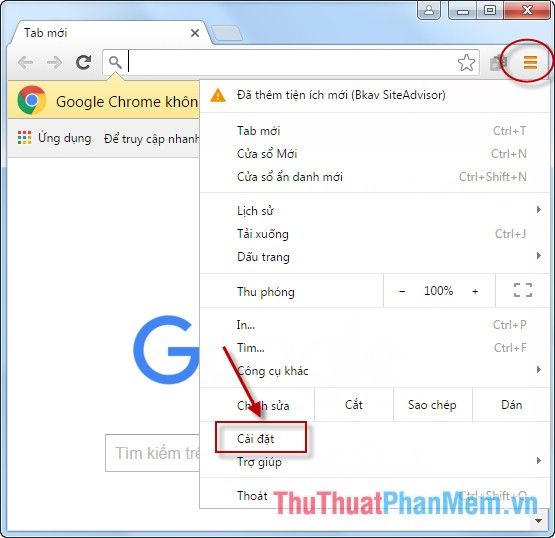
Bước 2: Nhấp vào Hiển thị cài đặt nâng cao để mở rộng tùy chọn cài đặt.
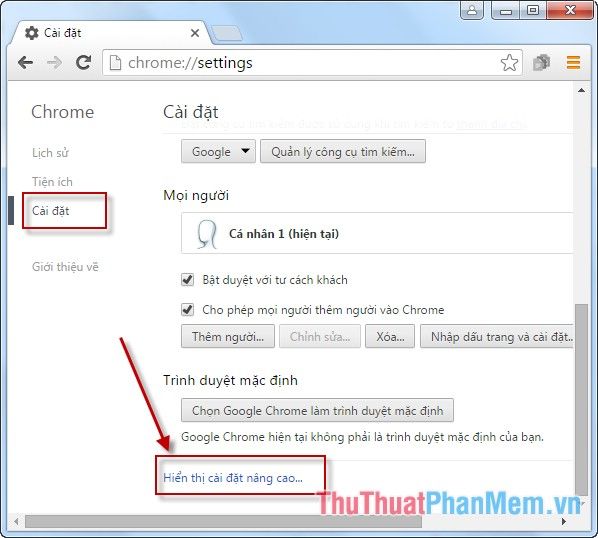
Bước 3: Chọn mục Quản lý mật khẩu để xem danh sách các mật khẩu đã lưu.
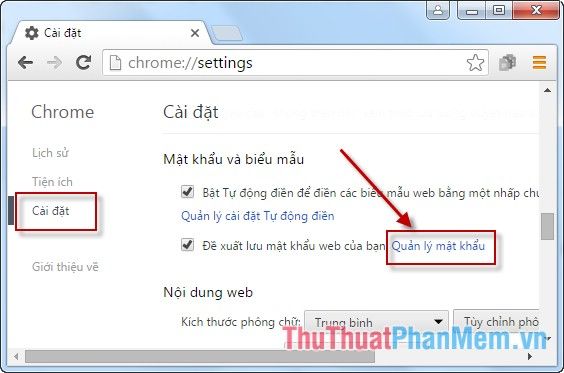
Bước 4: Danh sách mật khẩu đã lưu sẽ hiển thị. Chọn mật khẩu cần xóa và nhấn vào biểu tượng "X" để loại bỏ.
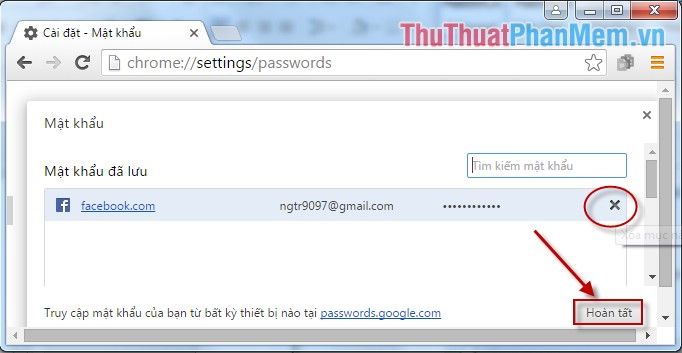
3. Hướng dẫn thực hiện trên trình duyệt Cốc Cốc
Bước 1: Nhấp vào biểu tượng Cốc Cốc trên màn hình và chọn Cài đặt từ menu hiển thị.
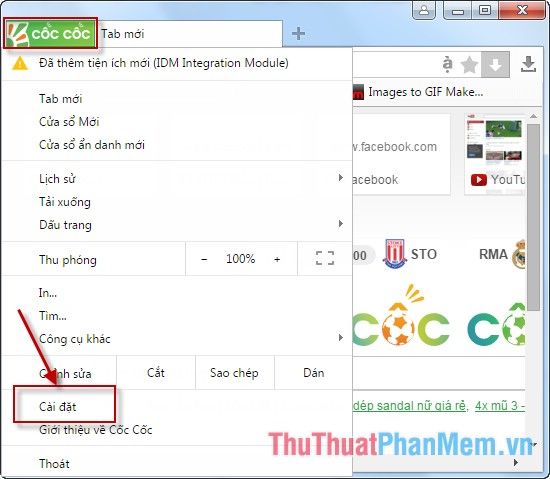
Bước 2: Chọn tùy chọn Hiển thị cài đặt nâng cao để mở rộng các thiết lập hệ thống.
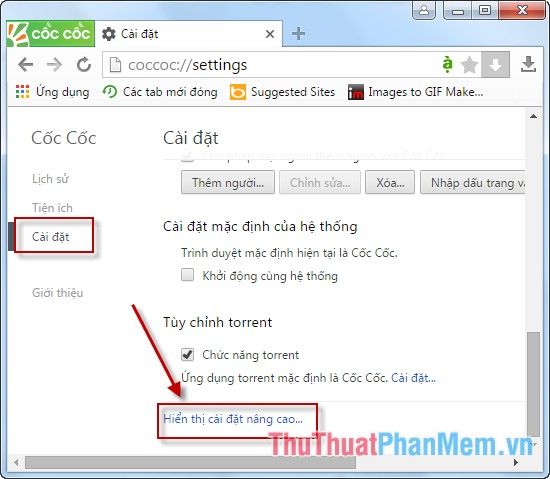
Bước 3: Cuộn xuống phần dưới và chọn mục Quản lý mật khẩu để xem các mật khẩu đã lưu.
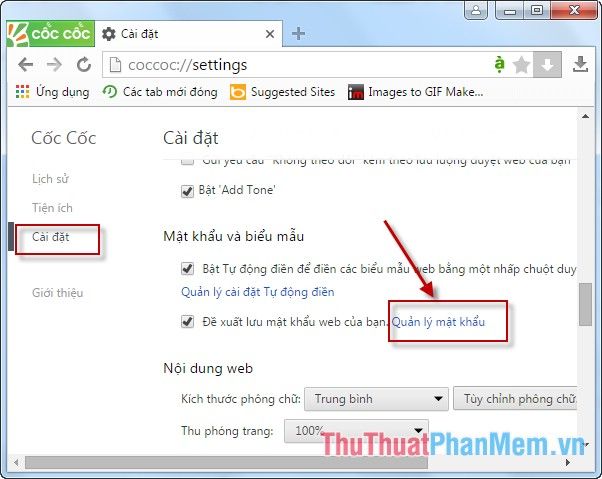
Bước 4: Di chuyển chuột đến mật khẩu cần xóa, nhấp vào biểu tượng "X" để xóa. Sau đó, chọn Hoàn tất để kết thúc quá trình.
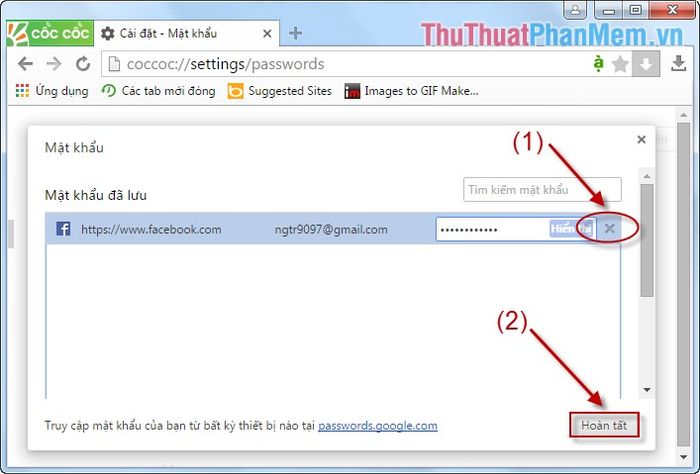
Chúc các bạn thực hiện thành công và trải nghiệm thuận lợi!
Có thể bạn quan tâm

4 Địa chỉ đáng tin cậy nhất để sở hữu vòng đá phong thủy chất lượng tại Quảng Nam

Nước hoa hồng Aqualabel xanh có công dụng gì? Liệu sản phẩm này có thực sự tốt?

Top 8 địa chỉ bán bánh trung thu handmade thơm ngon, đảm bảo chất lượng tại TP. Buôn Ma Thuột, Đắk Lắk

Trẻ bị đầy hơi chướng bụng: Những thực phẩm nên và không nên ăn để giúp trẻ phục hồi nhanh chóng

Top 9 Homestay có view đẹp và gần trung tâm nhất tại Ninh Bình


